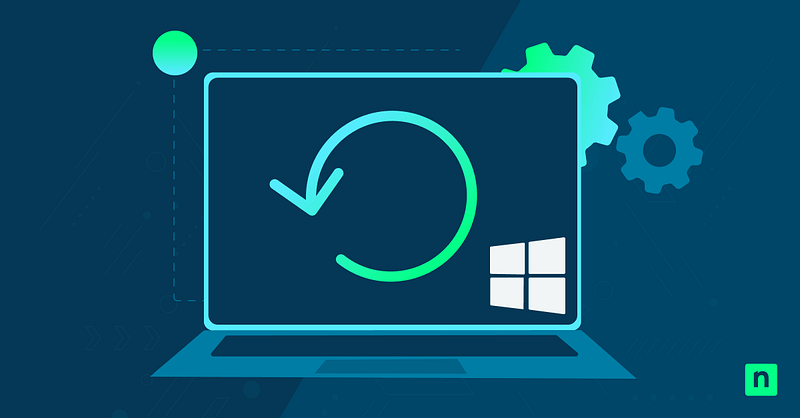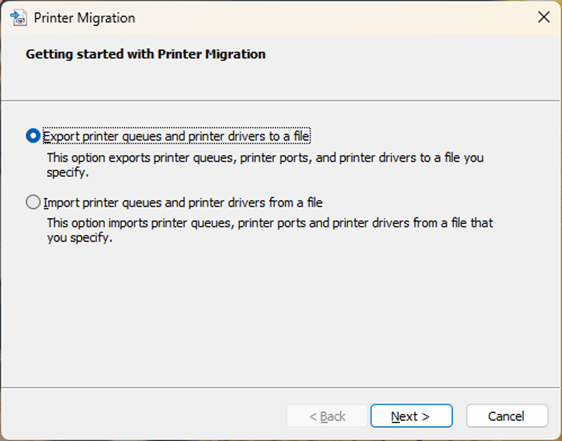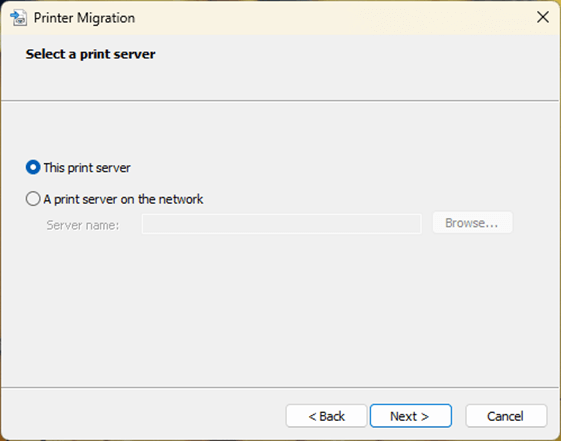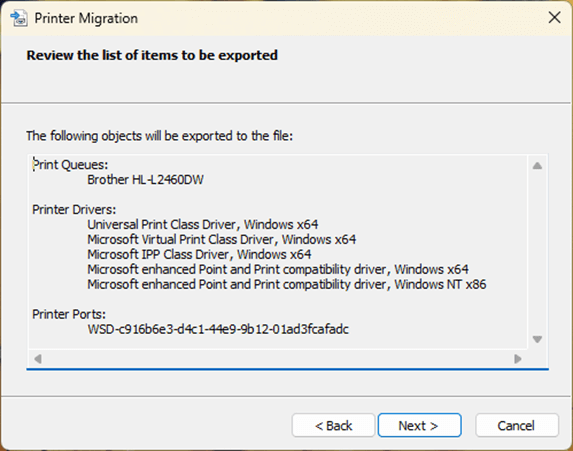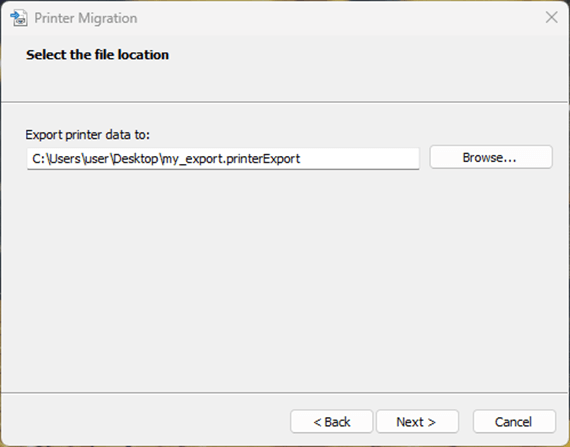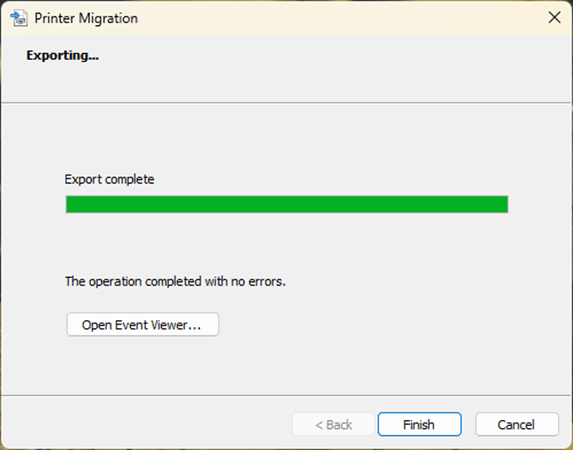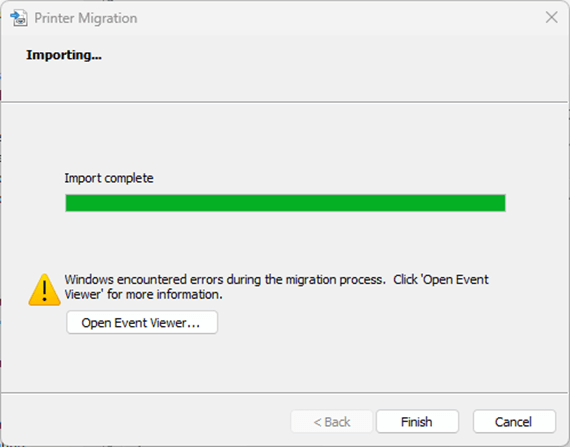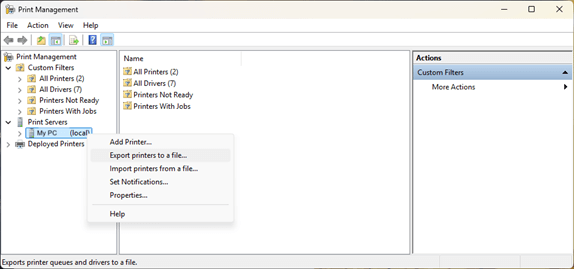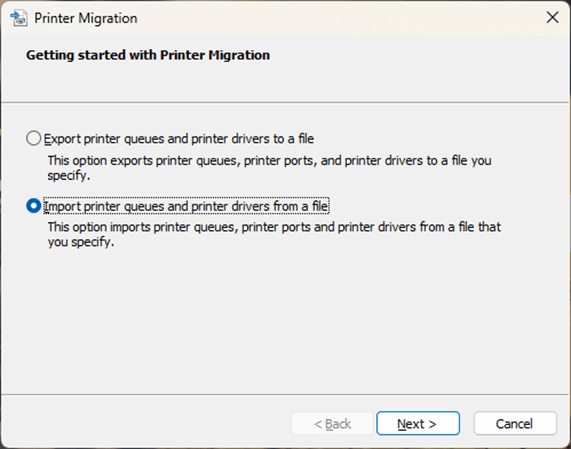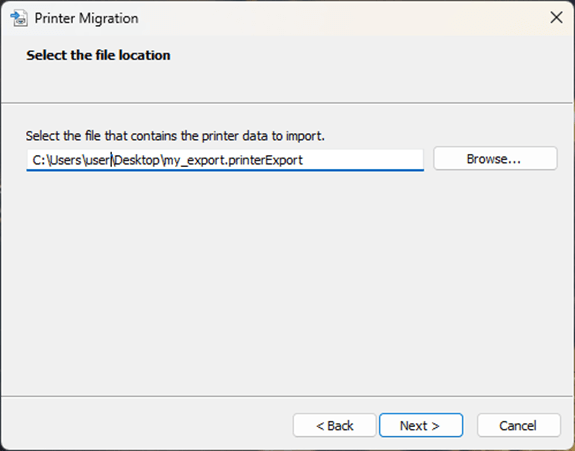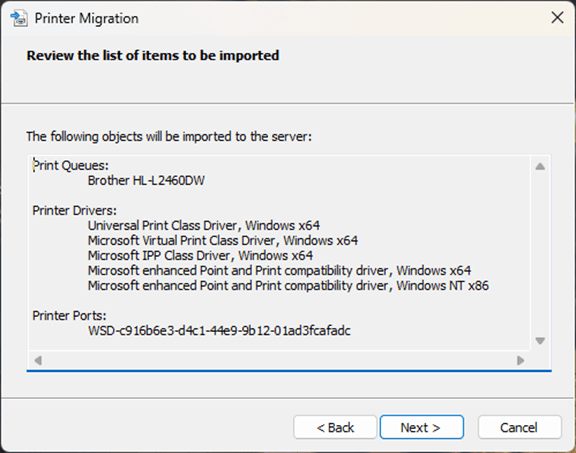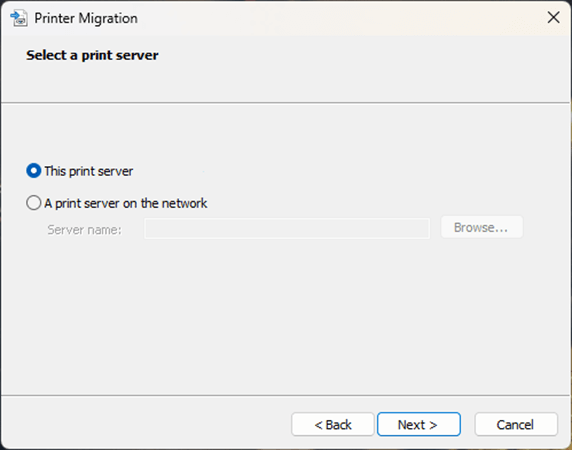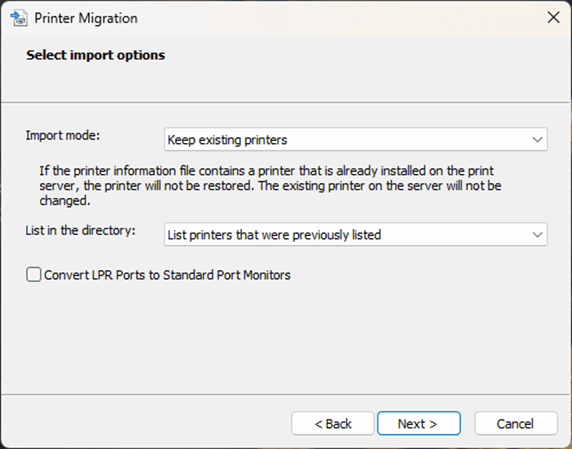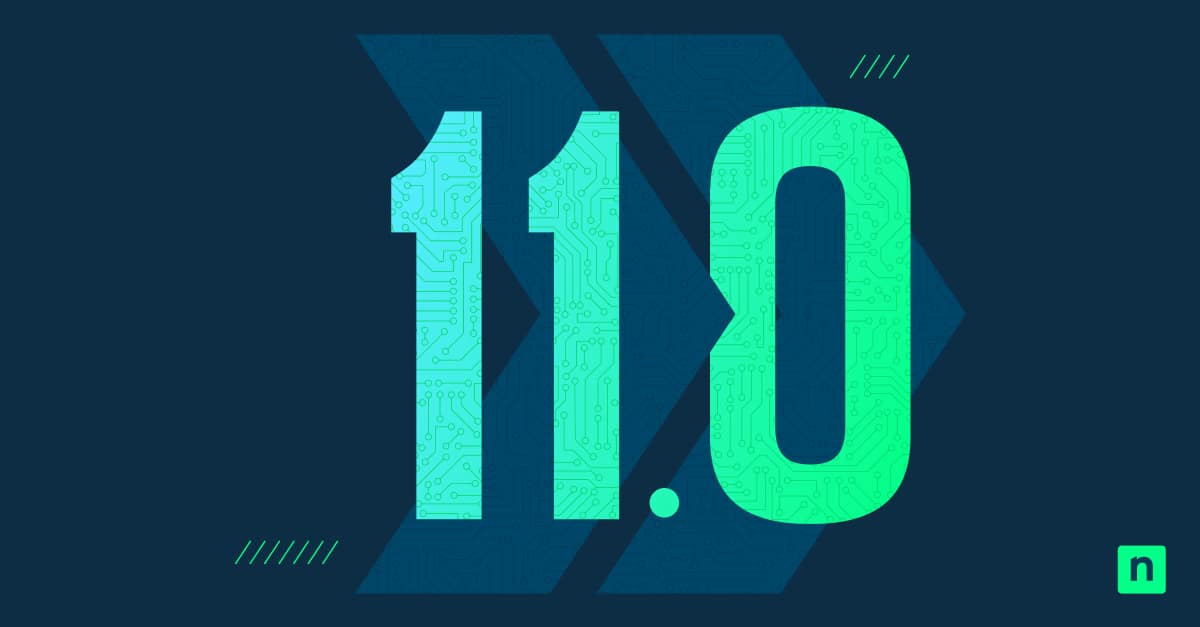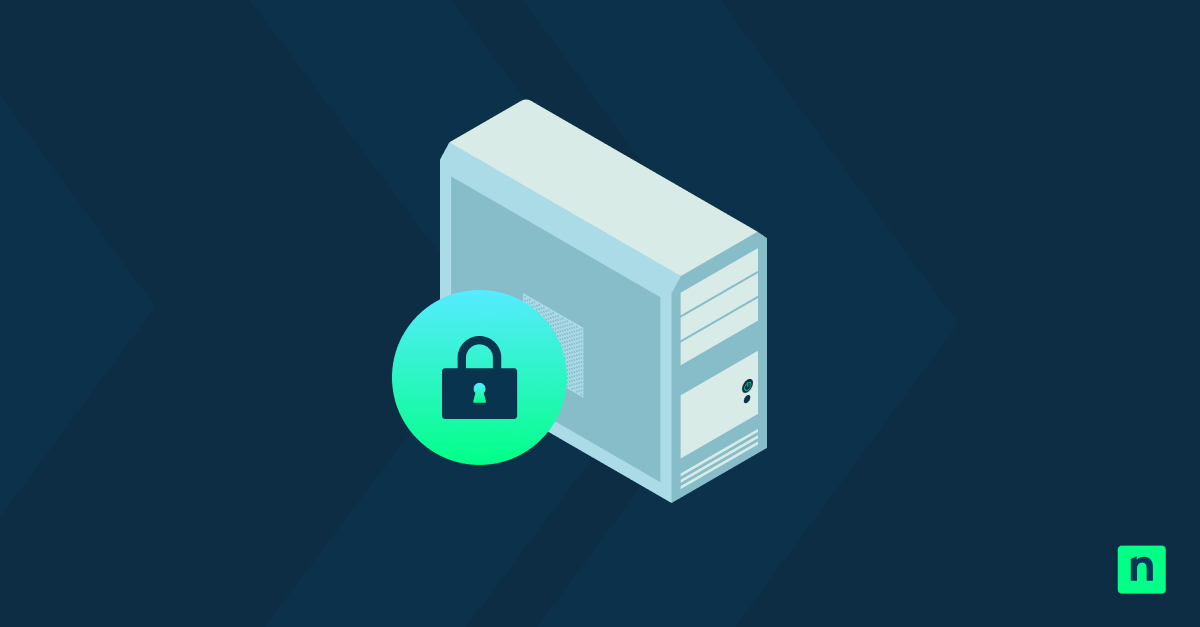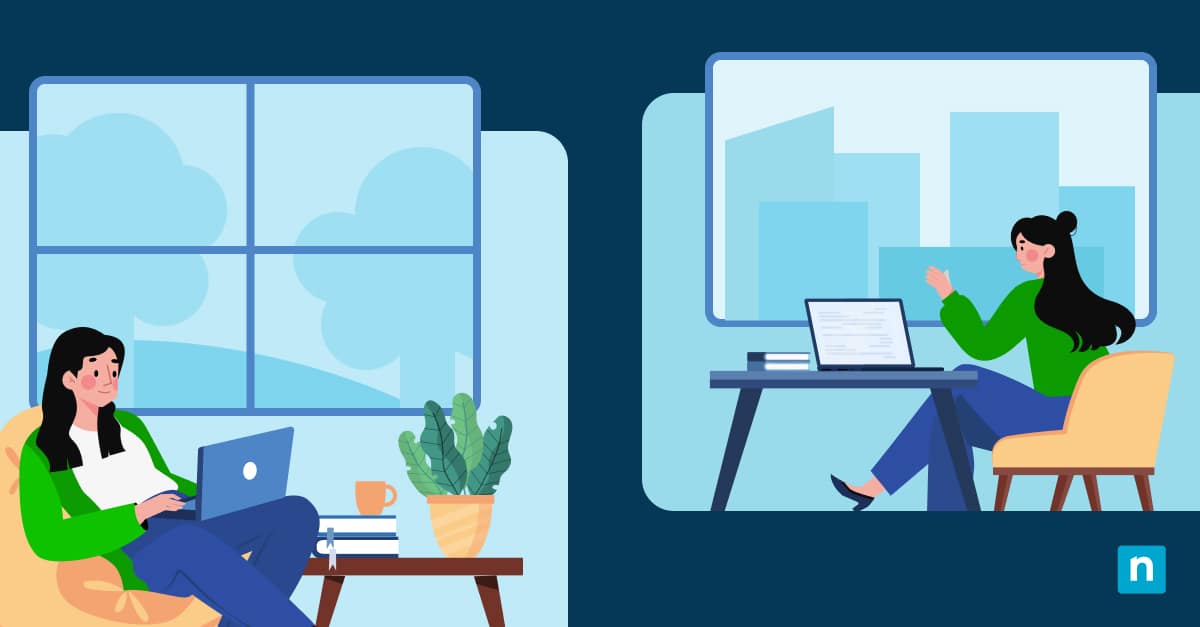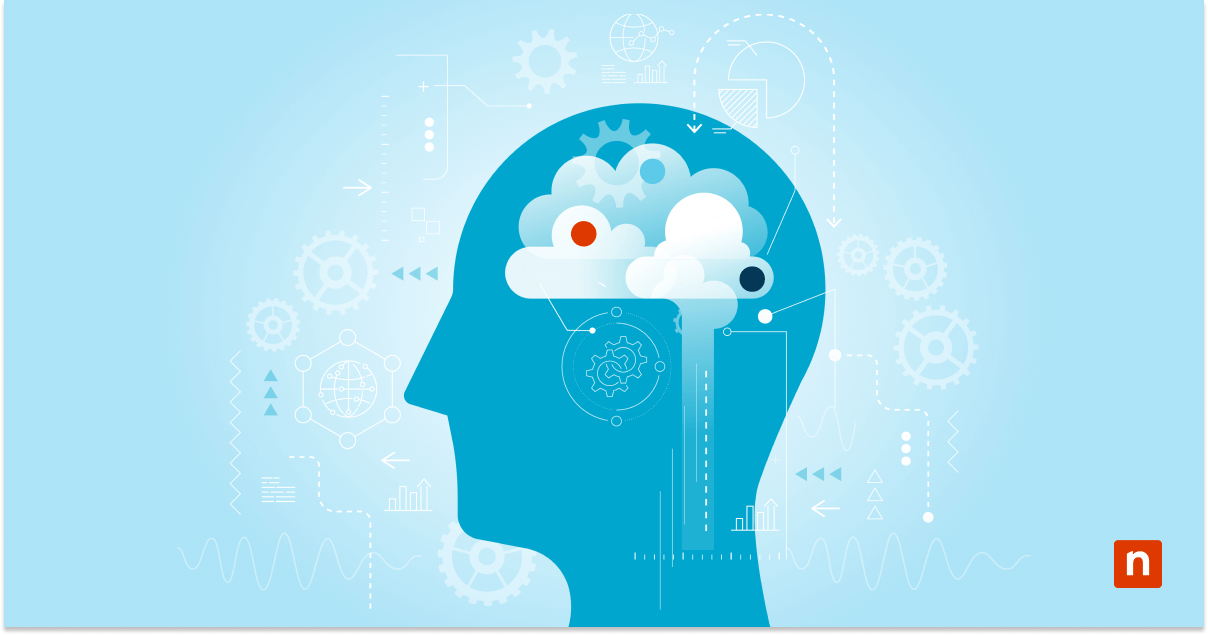Questa guida illustra come eseguire il backup e il ripristino delle stampanti in Windows 10 e Windows 11. Fornisce istruzioni passo passo per l’utilizzo dello snap-in Gestione stampa di Windows e della Migrazione guidata stampante.
Comprendere le impostazioni e le configurazioni della stampante
I driver di stampa sono il software necessario al PC Windows per comunicare con l’hardware della stampante. Sebbene Windows sia in grado di trovare i driver per la maggior parte delle stampanti moderne attraverso il servizio Windows Update, in alcuni casi è necessario installare i driver del produttore per ottenere la piena funzionalità.
È quindi utile poter eseguire il backup dei driver e delle impostazioni della stampante di Windows (per poi ripristinarli), nel caso in cui non si riesca a individuare i driver originali forniti con il dispositivo. A tale scopo Windows mette a disposizione lo strumento Migrazione guidata stampante. Puoi anche automatizzare l’aggiunta e la rimozione delle stampanti utilizzando gli script di PowerShell.
Che tu debba gestire un solo dispositivo o centinaia, NinjaOne ti aiuta a rimanere organizzato ed efficiente.
Come eseguire il backup delle stampanti in Windows 10 e Windows 11
Entrambe le procedure descritte di seguito per l’utilizzo dello snap-in Gestione stampa di Windows e della Migrazione guidata stampante di Windows creeranno un file di backup .printerexport. Questo file può essere ripristinato sullo stesso sistema o trasferito da un computer all’altro per migrare i driver e le impostazioni della stampante e include le impostazioni e i driver per le stampanti locali e di rete.
Tieni a mente che le impostazioni della stampante e i backup dei driver creati su un PC a 32 bit funzioneranno solo su altri PC a 32 bit con lo stesso sistema operativo Windows; lo stesso vale per i dispositivi a 64 bit.
Se devi reinstallare Windows, ti consigliamo di eseguire il backup e il ripristino di tutti i driver delle periferiche.
Utilizzo della procedura guidata di migrazione guidata stampante
Tutte le versioni di Windows 10 e Windows 11 includono la Migrazione guidata stampante, ad eccezione delle edizioni Windows Home. Per esportare i driver e le impostazioni della stampante utilizzando la procedura guidata:
- Clicca con il tasto destro del mouse sul pulsante Start e seleziona Esegui
- Digita printbrmui.exe nella finestra di dialogo Esegui e premi OK per aprire Migrazione guidata stampante
- Seleziona Esporta le code di stampa e i driver di stampa in un file e fai clic su Avanti
- Per eseguire il backup delle stampanti sul dispositivo corrente, seleziona Questo server di stampa, oppure inserisci l’indirizzo di rete di un altro PC di cui vuoi eseguire il backup delle stampanti (se scegli quest’ultima opzione, potrebbero venirti richieste le credenziali del PC remoto)
- Ti apparirà un elenco di ciò di cui verrà eseguito il backup e che verrà salvato nel file .printerexport, fai clic su Avanti per continuare
- Fai clic su Sfoglia e seleziona il percorso e il nome del file dove salvare le impostazioni della stampante, quindi premi Avanti
- Una volta completata l’esportazione, apparirà un messaggio di completamento avvenuto con successo. Premi Fine per chiudere la procedura guidata
- Se il processo non va a buon fine, apparirà un pulsante per aprire il Visualizzatore eventi che aiuta a diagnosticare il problema.
Utilizzo della console snap-in Gestione stampa di Windows
La console di gestione della stampa di Windows può essere utilizzata anche per eseguire il backup e il ripristino dei driver e delle impostazioni della stampante. Tuttavia, questo non è inclusa nelle edizioni Windows 10/11 Home.
- Clicca con il tasto destro del mouse sul pulsante Start e seleziona Esegui
- Digita printmanagement.msc nella finestra di dialogo Esegui e premi il tasto Invio
- Espandi Server di stampa nella struttura di navigazione sinistra
- Fai clic con il tasto destro del mouse sul PC e seleziona Esporta le stampanti in un file
- Conferma le impostazioni che vuoi esportare e premi Avanti
- Scegli il percorso e il nome dove salvare il file .printerexport e premi Avanti
- Premi Fine al termine del processo
Come ripristinare le stampanti in Windows 10 e Windows 11
Le seguenti istruzioni riguardano il ripristino delle stampanti in Windows 10 e Windows 11.
Utilizzo della procedura guidata di migrazione guidata stampante
Per ripristinare le stampanti da un file .printerexport esportato attraverso Migrazione guidata stampanti:
- Clicca con il tasto destro del mouse sul pulsante Start e seleziona Esegui
- Digita printbrmui.exe nella finestra di dialogo Esegui e fai clic su OK per avviare la Migrazione guidata stampante
- Seleziona Importa code e driver di stampa da un file e premi Avanti
- Fai clic sul pulsante Sfoglia e scegli il file .printerexport da importare/ripristinare
- Guarda l’elenco degli elementi da importare per confermare le modifiche da apportare e premi Avanti per continuare
- Seleziona Questo server di stampa per ripristinare le stampanti sul PC corrente, oppure seleziona un server di stampa in rete su cui effettuare il ripristino (nota: potrebbe essere necessario fornire le credenziali)
- Modifica la modalità di importazione in Mantieni le stampanti esistenti o Sovrascrivi le stampanti esistenti, lascia l’opzione Elenco nella directory come Elenco delle stampanti precedentemente elencate e mantieni l’opzione Convertire le porte LPR in monitor di porte di stampanti standard deselezionata, quindi premi Avanti
- Dopo aver ripristinato le impostazioni e i driver della stampante, premi Fine per chiudere la procedura guidata di migrazione della stampante
Utilizzo della console snap-in Gestione stampa di Windows
L’opzione di ripristino delle stampanti tramite la console di Windows Print Management non è inclusa nelle edizioni Windows 10/11 Home. Per importare le stampanti utilizzando la console di gestione della stampa sulle versioni Pro ed Enterprise di Windows:
- Clicca con il tasto destro del mouse sul pulsante Start e seleziona Esegui
- Digita printmanagement.msc nella finestra di dialogo Esegui e premi il tasto Invio
- Espandi Server di stampa nella struttura di navigazione sinistra
- Fai clic con il tasto destro del mouse sul PC e seleziona Importa stampanti da un file
- Scegli il file .printerexport da importare e premi Avanti
- Controlla le impostazioni che verranno ripristinate e premi Avanti
- Modifica la modalità di importazione in Mantieni le stampanti esistenti o Sovrascrivi le stampanti esistenti e lascia invariate le altre impostazioni
- Premi Avanti per avviare l’importazione e Fine al termine del processo
Scopri come gli strumenti RMM di NinjaOne possono semplificare e automatizzare le operazioni IT.
Automatizzare il backup e il ripristino delle stampanti in ambito aziendale e scolastico
L’automazione è fondamentale per una gestione efficiente dei dispositivi e delle stampanti in ambito aziendale e scolastico. Monitoraggio e gestione remota (RMM) di NinjaOne si integra con il tuo dominio Windows, consentendoti di visualizzare la configurazione dei computer (comprese le stampanti), di distribuire i criteri e di assistere direttamente gli utenti con la stampa e altri problemi di Windows.